MSA分析
MSA分析とは?
MSA分析機能は、WhaTapのマルチTX追跡機能を使用して収集されたトランザクション間の呼び出しの割合を分析します。 これによって、マイクロサービス間の依存性をインスタンス中心ではなくURLレベルで確認できます。

例えば、A、B、C、D、Eという5つのマイクロサービスがあります。ユーザーがAを呼び出すと、ロジックに従って次のような3つの呼び出しパターンが発生すると仮定します。
- AからBとCを呼び出し
- AからBとCを呼び出し ⁺ またBからDを呼び出し
- AからBとCを呼び出し ⁺ またBからDとEを呼び出し
この3つのパターンが一度ずつ実行された場合、MSA分析では基準URLに従って関連度分析のデータが確認できます。

マルチトランザクション追跡に関する詳細は、次の文書を参照してください。
MSAトランザクションの統計
ホーム画面 > プロジェクト選択 > サイトマップ > 分析 > MSA分析
MSA分析メニューは、マイクロサービス環境で各サービスの性能と安全性を効果的に分析できるツールです。 トランザクションの詳細な呼び出し関係を分析し、これを基づいてシステムの性能を最適化することで、潜在的な問題を事前に識別できます。
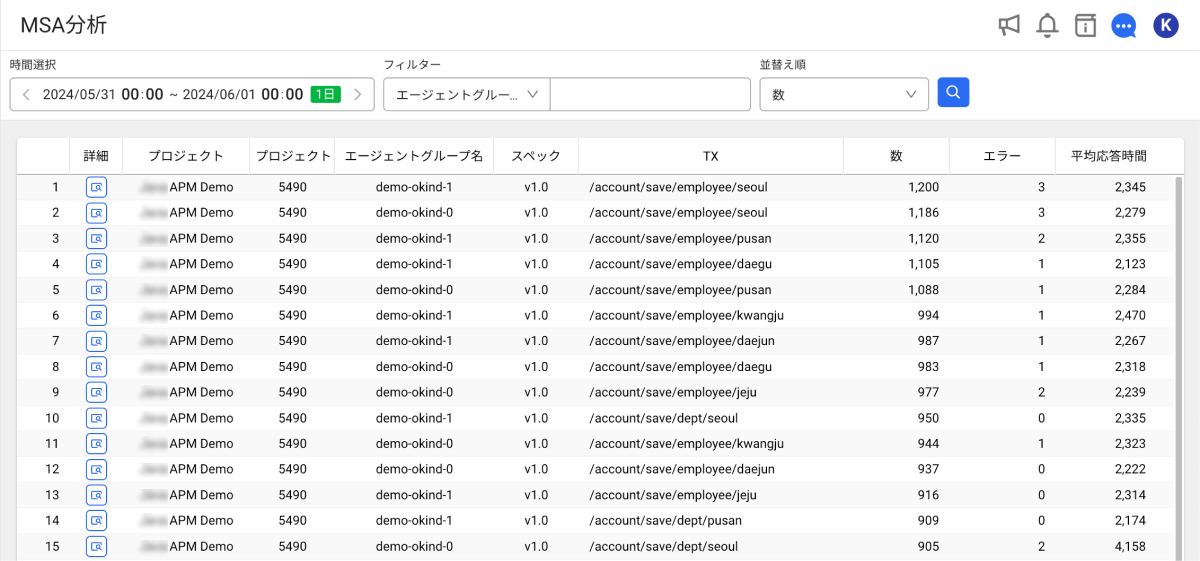
-
時間選択: 照会期間を選択します。 基本1日を基準に、Caller/Calleeを含むトランザクションの一覧を照会できます。
-
フィルター: エージェントグループ名, スペック, TX 基準でフィルタリングし、検索できます。
-
並替え順: 数, エラー, 平均時間(平均の応答時間) 基準で一覧をソートできます。
-
時間選択で照会できる時間範囲は、最大1日(24時間)となります。
-
エージェントグループ名は、エージェント設定オプションの'whatap.okind'に分類されたグループ名です。
-
条件を設定してからトランザクション一覧を更新するには、
ボタンを選択します。
詳細分析する
トランザクション一覧で、照会する項目のボタンを選択すると、詳細表示画面が表示されます。 詳細表示画面で、該当トランザクションに対する呼び出し元(Caller)、呼び出し先(Callee) 情報を照会できます。
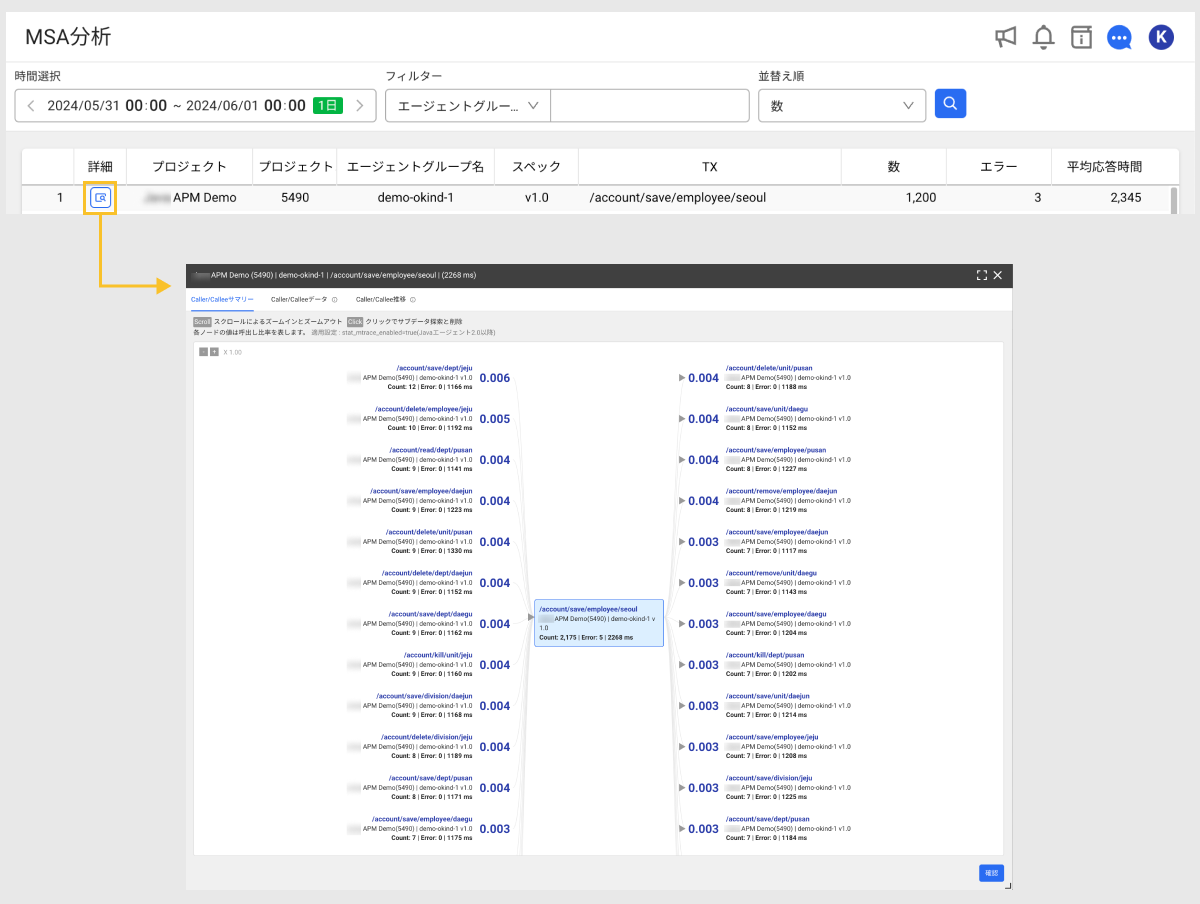
各タブでは、次の分析機能を提供します。
-
Caller/Calleeサマリー: トランザクションの呼び出し元と呼び出し先の間の関係を、視覚化されたダイアグラムで提供します。
-
Caller/Calleeデータ: トランザクションの呼び出し回数、エラー数、応答時間を詳細に提供します。
-
Caller/Callee推移: 時間によるトランザクションの呼び出し回数とレートの性能変化を、時系列チャートで提供します。
-
詳細画面の右上にある
ボタンを選択すると、全画面で確認できます。
-
詳細画面を閉じるには、右下にある確認ボタンを選択するか、ESCキーを押します。
Caller/Calleeサマリー
Caller/Calleeサマリータブでは、トランザクション一覧で選択したトランザクションのCaller、Callee間の依存性情報を視覚化されたダイアグラムで表示します。 サービス間の呼び出し関係を、直観的に理解できます。 呼び出し経路と従属性が視覚的に把握でき、問題の原因分析に便利です。
呼び出し関係の分析
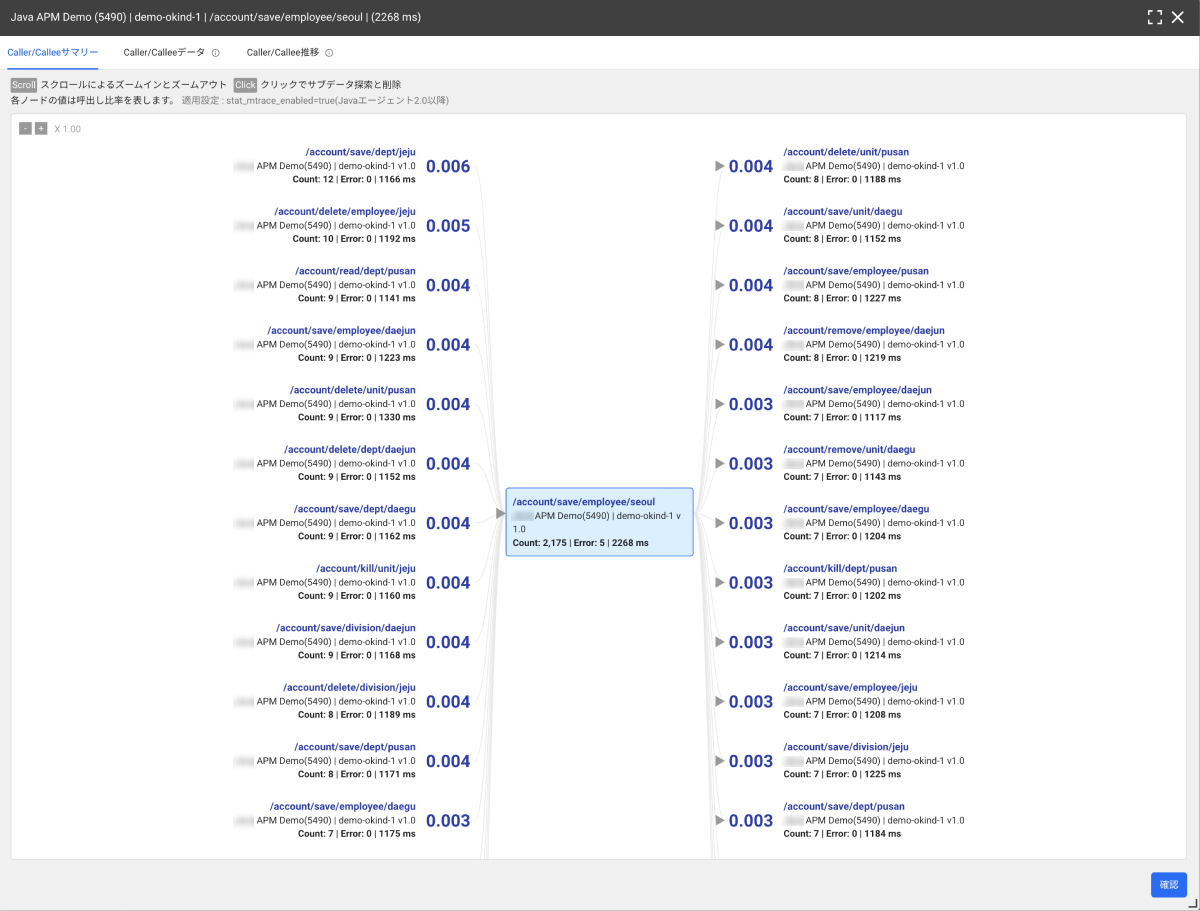
CallerとCalleeノードには、最大0.004、0.003など最大1人の数字情報を表示しますが、これは全体のCallerの中で占める割合を意味します。 同様に各Calleeの比重は、右側に一緒に表示します。
上の画面から_/account/save/employee/seoul_というトランザクションを基準に、CallerとCallee間の依存関係を分析できます。 トランザクションがどのサービスから呼び出され、どのサービスに呼び出されるかを視覚的に確認できます。
性能指標の確認
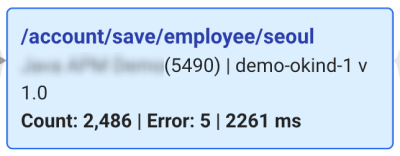
各ノードはトランザクションURL、プロジェクト名、エージェントのグループ名、そして次の性能情報で構成されています。
-
Count: 当該トランザクションを呼び出した回数
-
Error: 呼び出し中に発生したエラー数
-
平均応答時間: 当該トランザクションの平均の応答時間、ミリ秒(ms) 単位
トランザクションの流れを把握
CallerやCalleeノードにマウスをオーバーすると、ボタンが表示されます。 このボタンを選択すると、下位ノードの詳細に展開できます。 トランザクションの全体的な流れを把握して、問題の発生元を見つけるのに役に立ちます。
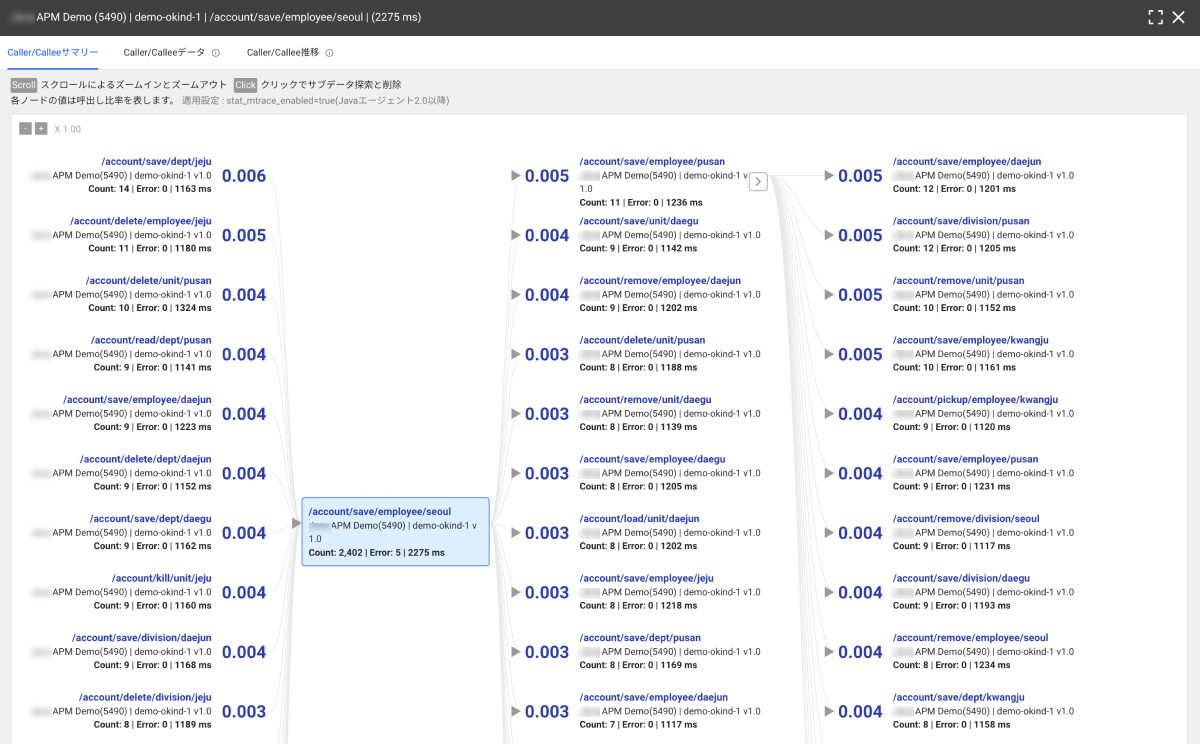
-
下位ノードを閉じるには、もう一度
ボタンを選択します。
-
マウスのスクロール機能により、画面を拡大または縮小できます。 または画面左上の+ / -ボタンをクリックします。
Caller/Calleeデータ
Caller/Calleeデータタブでは、基準URL(例: /account/save/employee/seoul)に対する呼び出し元(Caller)と呼び出し先(Callee)の相関関係を、表の形式で確認できます。 各トランザクションの詳細情報(呼び出し回数、エラー数、平均応答時間など)が具体的に確認でき、データ基盤で精密に分析できます。
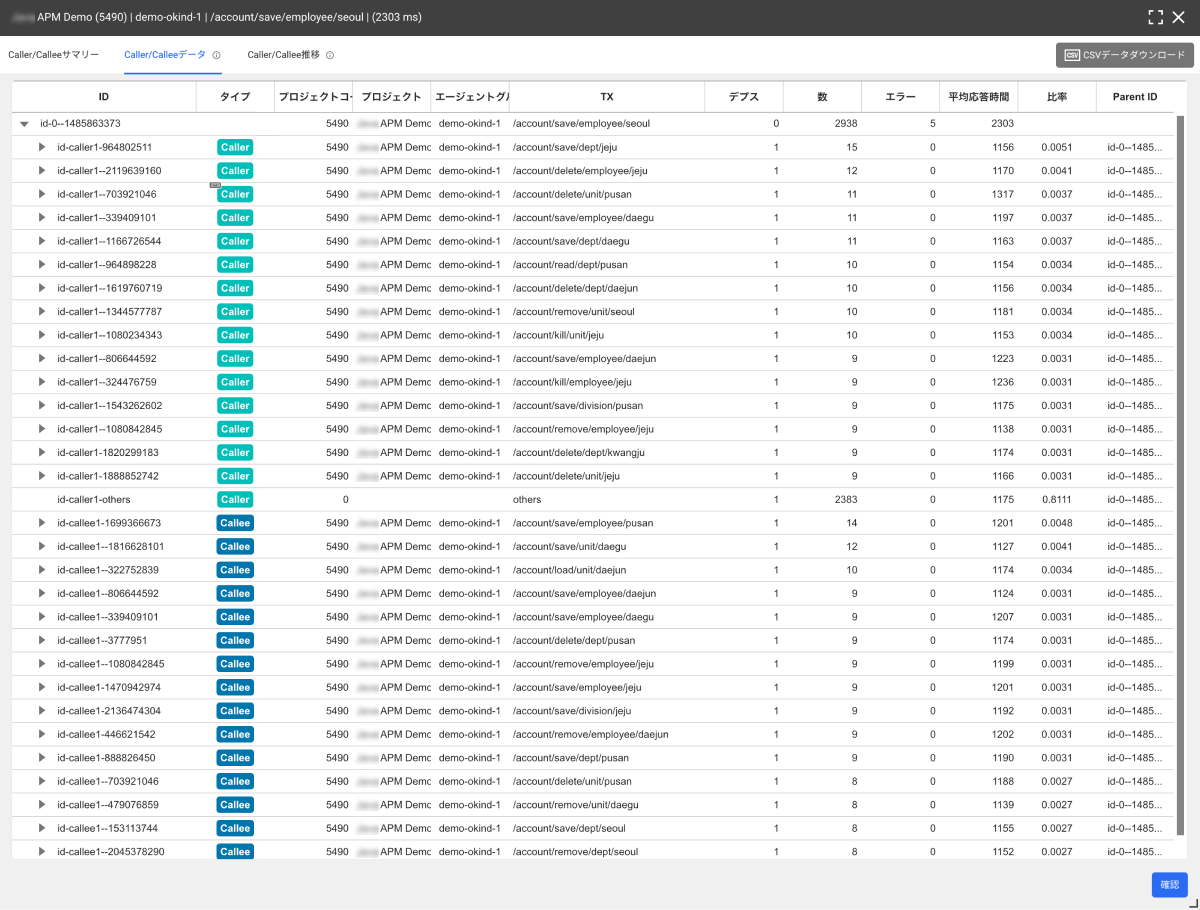
-
各トランザクションの呼び出し回数と割合、エラー数、平均応答時間などを確認し、性能問題を分析するのに活用できます。
-
タイプカラムを通じてCallerとCalleeを簡単に区別することができ、呼び出し関係を把握できます。
-
各トランザクションの
ボタンを選択すると、そのトランザクションに関連するトランザクションを、追加で確認できます。
-
データ一覧をCSV形式で保存するには、右上のCSVデータダウンロードボタンを選択します。
Caller/Callee推移
Caller/Callee推移タブでは、基準URL(/account/save/employee/seoul)の呼び出し関係と性能データを時間の経過とともに視覚的に分析できます。 これにより、トランザクションの性能変動パターンを把握できます。
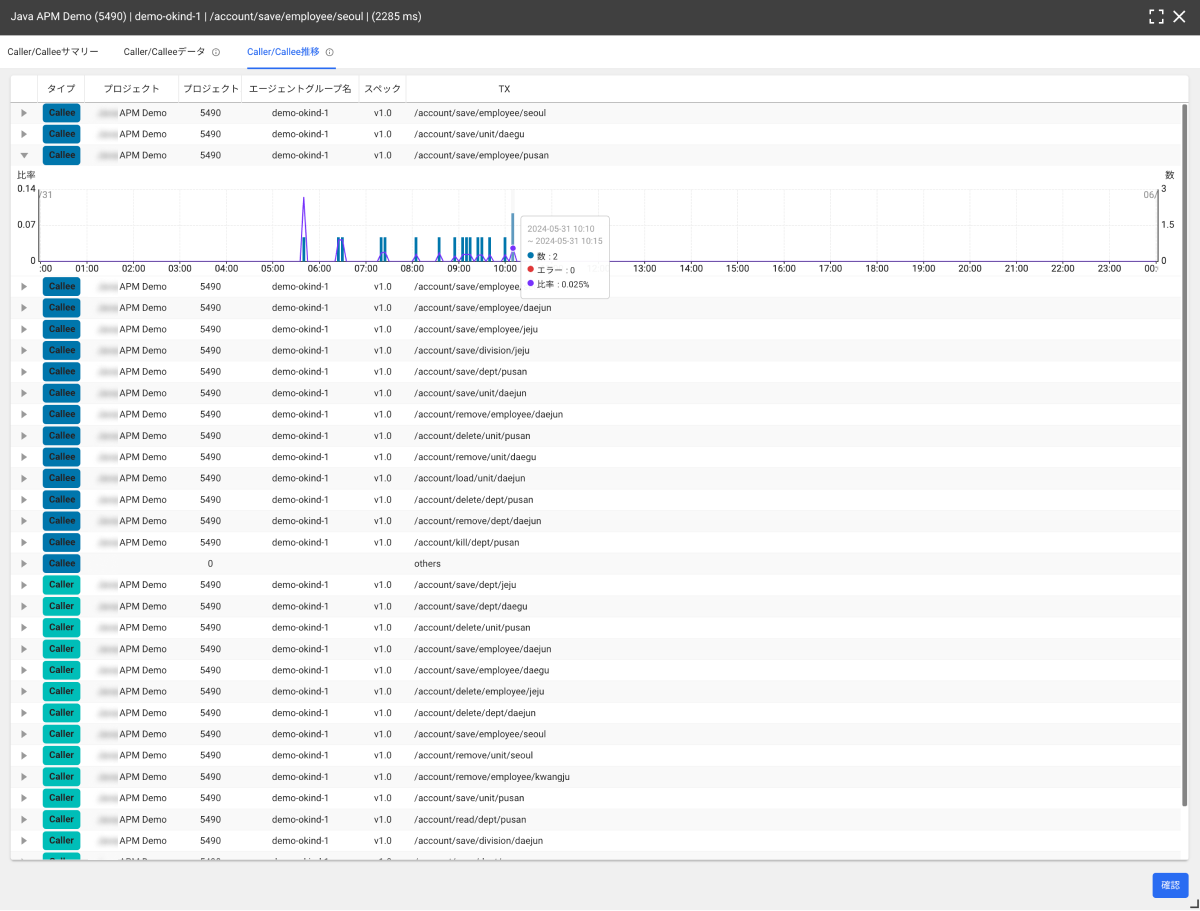
-
特定のトランザクションの呼び出し回数と割合を、時間帯別グラフで可視化し、性能の変化を一目で把握できます。
-
タイプカラムを通じてCallerとCalleeを簡単に区別することができ、呼び出し関係を把握できます。
-
時系列チャートにマウスをオーバーすると、ツールチップを通じて数値情報を確認できます。
-
チャートの特定の時間帯をクリックすると、分析 > TX検索メニューへ移動します。 選択した時間帯のトランザクション一覧を照会できます。